如何高效使用Revit:2023最新教程与技巧详解
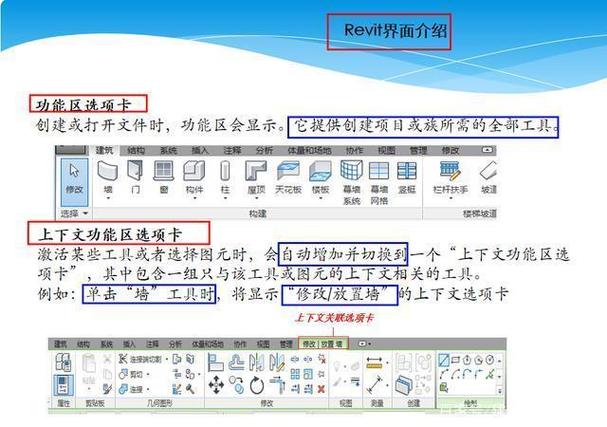
随着建筑信息模型(Building Information Modeling, BIM)的不断普及,Autodesk Revit 作为其中的佼佼者,已经成为建筑设计和施工领域不可或缺的工具。Revit 能帮你在建模、绘图、分析和文献编制等各方面提高效率。本篇文章将为您详细介绍如何高效使用 Revit 2023,包括基础操作、常见问题解决方法,以及一些高级技巧,帮助您更好地掌握这款强大软件。
### 一、基础操作
#### 1. 界面介绍
Revit 的用户界面设计简洁直观,但初学者可能会被众多工具栏和命令吓到。Revit 界面的主要部分包括:
- **快速访问工具栏**:位于界面顶部,可以自定义放置常用命令。
- **功能区(Ribbon)**:分为不同的选项卡,每个选项卡下有相应的命令按钮。
- **项目浏览器**:显示当前打开项目的所有视图、族、楼层平面图等。
- **属性面板**:展示当前选中对象的所有属性。
- **绘图区**:主工作区域,用于查看和编辑模型。
#### 2. 创建项目和设置模板
每个 Revit 项目都是从一个模板文件开始的。模板文件定义了项目中的默认设置,如单位、样式、标签等。在创建新项目时:
- 打开 Revit,点击“文件”菜单,然后选择“新建” -> “项目”。
- 选择适合自己工作的模板,比如建筑、结构或 MEP(机械、电气和管道)。
#### 3. 基本建模工具
Revit 提供了丰富的建模工具来创建和修改建筑元素。以下是几个基本建模工具:
- **墙体(Wall)**:用于创建基本建筑墙体。选择墙体工具后,在绘图区点击以确定墙体的起点和终点。
- **门窗(Door/Window)**:在安装墙体后,可以通过门窗工具添加门窗,拖动到指定位置即可自动嵌入墙体。
- **楼板(Floor)**:楼板工具可以创建不同形状的楼板,只需绘制它的轮廓并确定厚度。
- **屋顶(Roof)**:可以选择边线创建,也可根据勾画的轮廓生成复杂的屋顶结构。
### 二、常见问题解决方法
#### 1. 缩放和导航
在 Revit 中,缩放和导航是高效工作的基础。以下是一些常用的导航技巧:
- **鼠标滚轮**:滚动可以放大和缩小视图。
- **按住 Shift + 鼠标中键拖动**:旋转3D视图。
- **双击鼠标滚轮**:缩放以适应屏幕。
- **视图立方体(View Cube)**:点击视图右上角的视图立方体,可以快速切换到预设视图,比如前视图、顶视图等。
#### 2. 精确对齐
精确对齐是确保模型准确的重要手段:
- **对齐工具(Align Tool)**:选择要对齐的对象后,再选择参考对象,即可实现精确对齐。
- **锁定(Lock)**:对齐完成后,可以使用锁定功能,防止意外移动。
#### 3. 数据丢失与备份
数据丢失可能是 Revit 使用中最令人头疼的问题之一。为了减少数据丢失的风险:
- **定期保存**:养成随时保存项目的习惯,Revit 提供自动保存功能,可设定时间间隔自动保存。
- **创建本地副本**:在多人协作环境中,每个人都应该创建自己的本地副本,这样可以减少冲突和误操作的风险。
### 三、高级技巧
#### 1. 参数化设计
Revit 强大的参数化设计能力可以显著提高工作效率。参数化设计允许用户在模型中添加参数,通过调整参数值来改变模型。以下是简单示例:
- **创建参数化族**:如创建一扇门时,可以定义高度和宽度为参数,这样在不同的项目中只需要调整参数值即可适配不同尺寸需求。
#### 2. 工作集管理
在大型项目中,多人协作是常态。Revit 的工作集功能能够很好地支持团队协作:
- **创建工作集**:将项目划分为多个工作集,例如结构、建筑、机电等。各成员可以负责不同的工作集,减少因同时编辑而产生的冲突。
- **同步和借用**:在云端服务器上同步项目,当其他团队成员需要临时编辑某一部分内容时,可以借用该工作集,编辑完成后再归还。
#### 3. 高效的文档编制
Revit 不仅用于建模,还能用于文档编制。例如,生成施工图纸、物料清单等:
- **视图模板**:通过视图模板可以快速应用一系列预设样式,使得图纸风格统一。
- **标签和注释**:利用标签和注释工具,可以快速标记模型中的各个部分,提高施工图纸的阅读便捷性。
#### 4. 插件与扩展
Revit 支持丰富的插件和扩展,进一步增加其功能和灵活性:
- **Dynamo**:一种可视化编程工具,可以创建复杂几何形状和自动化任务。
- **Enscape**:实时渲染插件,可以快速生成高质量的渲染效果图。
### 四、实例详情
接下来,我们结合一个具体的建筑项目案例,展示如何高效使用 Revit 来完成设计和文档编制全过程。
#### 1. 初始建模
首先,根据建筑平面图创建墙体、门窗和楼板。此过程包括导入 CAD 文件作为参考,使用线条追踪功能快速描绘出基础模型。
#### 2. 添加细节
接着,继续丰富模型细节,如添加屋顶、柱子、梁等结构元素,同时引入参数化设计理念,为组件添加自定义参数,以备后续调整使用。
#### 3. 协同设计
在团队协作阶段,利用 Revit 的工作集功能进行分工,并通过实时同步和版本管理,确保每个团队成员都能在最新版本上工作,避免数据冲突。
#### 4. 输出文档
最终,将模型转换为施工图纸和物料表格。通过创建视图模板、添加标签和注释,可以快速生成符合标准的图纸文本。
### 五、总结

本文详细介绍了如何高效使用 Revit 2023,从基础操作到高级技巧,以及解决常见问题的方法。希望这些内容对于正在学习和使用 Revit 的您能有所帮助,使您的设计之路更加顺畅、高效。Revit 是一个功能强大的工具,充分利用它的各种功能和技巧,能极大地提高工作效率,助力您的职业发展。
BIM技术是未来的趋势,学习、了解掌握更多BIM前言技术是大势所趋,欢迎更多BIMer加入BIM中文网大家庭(http://www.wanbim.com),一起共同探讨学习BIM技术,了解BIM应用!
相关培训